本文为您介绍如何使用HoloWeb新建、编辑或删除外部表,以及预览外部表数据和DDL语句。
前提条件
存在已登录实例,请参见登录实例。
新建外部表
在顶部菜单栏左侧,选择相应的地域。
单击前往HoloWeb,进入HoloWeb开发页面。
在HoloWeb开发页面的顶部菜单栏,单击,单击创建外部表。
您也可以在元数据管理界面的已登录实例列表。单击目标数据库,鼠标右击数据库下已创建的目标模式,选择新建MC外表。
在新建外部表页面,根据加速方式不同,配置对应各项参数。
整库加速
分类
参数
描述
加速方式
选择加速方式
Hologres支持三种加速方式:
整库加速
部分加速
单表加速
选择整库加速。
MaxCompute数据源
项目名
MaxCompute的项目(Project)名称。
Schema Name
MaxCompute的Schema名称。
对于已开启Schema的MaxCompute项目,此处可配置当前项目下有权限的所有Schema名称;未开启Schema的项目,无需配置此参数。关于Schema详情,请参见Schema操作。
目标表位置
Holo Schema
模式名称。
您可以选择默认创建的public模式,也可以选择新建的模式名称。
高级选项
表名冲突
三种表名冲突解决方式:
忽略,继续创建其他表
更新,修改同名表
报错,不再重复创建
数据类型不支持
两种数据类型不支持处理方式:
报错,导入失败
忽略,跳过不支持字段所在表
部分加速
分类
参数
描述
加速方式
选择加速方式
Hologres支持三种加速方式:
整库加速
部分加速
单表加速
选择部分加速。
MaxCompute数据源
项目名
MaxCompute的项目(Project)名称。
Schema Name
MaxCompute的Schema名称。
对于已开启Schema的MaxCompute项目,此处可配置当前项目下有权限的所有Schema名称;未开启Schema的项目,无需配置此参数。关于Schema详情,请参见Schema操作。
目标表位置
Holo Schema
模式名称。
您可以选择默认创建的public模式,也可以选择新建的模式名称。
高级选项
表名冲突
三种表名冲突解决方式:
忽略,继续创建其他表
更新,修改同名表
报错,不再重复创建
数据类型不支持
两种数据类型不支持处理方式:
报错,导入失败
忽略,跳过不支持字段所在表
搜索
通过表名模糊搜索,最多支持200张表,超出将不再显示。
单表加速
分类
参数
描述
加速方式
选择加速方式
Hologres支持三种加速方式:
整库加速
部分加速
单表加速
选择单表加速。
MaxCompute数据源
项目名
MaxCompute的项目(Project)名称。
Schema Name
MaxCompute的Schema名称。
对于已开启Schema的MaxCompute项目,此处可配置当前项目下有权限的所有Schema名称;未开启Schema的项目,无需配置此参数。关于Schema详情,请参见Schema操作。
表名
MaxCompute的对应Schema下的数据表。支持基于表前缀模糊搜索。
Hologres 目标表
Schema
模式名称。
您可以选择默认创建的public模式,也可以选择新建的模式名称。
表名
Hologres需要加速的单表表名。
目标表描述
Hologres需要加速的单表描述。
说明创建外部表同步MaxCompute表的数据时,会将数据库中表字段的Comment和列的Comment一并同步至Hologres。
单击提交,完成外部表的创建。提交之后,您可以在左侧对应模式下,刷新出新建的外部表。
可选:您可以在已创建的外部表页面,单击查询表,进入SQL查询窗口,使用标准的PostgreSQL语言进行开发。
编辑外部表
在左侧导航栏,单击已登录实例,显示所有已登录的实例名称。
单击目标实例下的数据库,显示所有已创建的数据库。
单击目标数据库模式下的外表,显示所有已创建的外部表。
鼠标右击目标外部表,选择打开表。
在目标表页签的右上方,单击编辑表。
您可以根据业务需求,更改需要映射的外部源表的字段或分区。
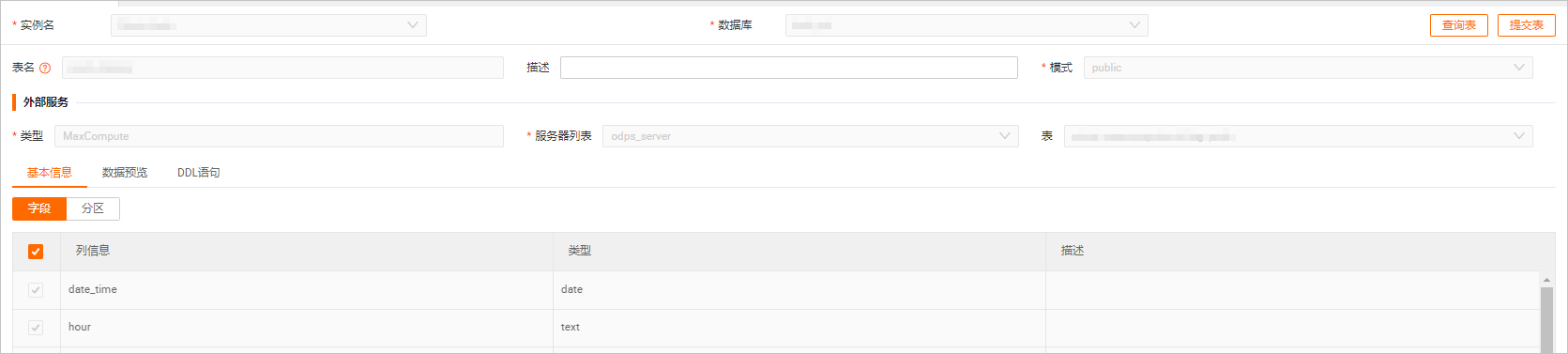
单击提交,完成对当前外部表的编辑。
修改外部表名称
在左侧导航栏已登录实例界面查询目标外部表。
单击目标实例下的数据库,显示所有已创建的数据库。
单击目标数据库模式下的外表,显示所有已创建的外部表。
鼠标右击目标外部表,选择重命名。
单击确认。
删除外部表
在左侧导航栏已登录实例界面查询目标外部表。
单击目标实例下的数据库,显示所有已创建的数据库。
单击目标数据库模式下的外表,显示所有已创建的外部表。
鼠标右击目标外部表,选择删除表。
单击确认。
数据预览
在左侧导航栏已登录实例界面查询目标外部表。
单击目标实例下的数据库,显示所有已创建的数据库。
单击目标数据库模式下的外表,显示所有已创建的外部表。
双击目标外部表,在外部表页签页面单击数据预览。
相关文档
您还可以通过SQL语句创建、修改和删除外部表,详情请参见: